ဒီနည္းေလးကေတာ့ သိျပီးသားလူမ်ားလည္း ရွိသလို၊ မသိေသးတဲ့ သူမ်ားလည္း အမ်ားၾကီး ရွိမွာပါ..။ ဟိုတေန႔ Mozilla Update အသစ္ တင္ေပးျပီး ေနာက္တေန႔မွာ Google Chrome Update အသစ္ ထပ္တင္ေပးပါတယ္..။ အဲဒီမွာ ဘာျပႆနာေပၚလာလဲ ဆုိေတာ့ သူငယ္ခ်င္း တစ္ေယာက္က Browser အေဟာင္းေတြကို ျဖဳတ္ခ်ျပီး Update ထြက္လာတဲ့ Browser အသစ္ေတြကို ေျပာင္းသံုးလိုက္ပါတယ္..။ အရင္ Browser အေဟာင္းေတြရဲ့ Bookmark ထဲက ေန႔စဥ္ၾကည့္ေနတဲ့ ဝဘ္ဆိုဒ္ လိပ္စာေတြကို Backup ထုတ္ျပီး သိမ္းဖို႔ သူမသိခဲ့တဲ့ အတြက္ Browser အသစ္ေတြ ေျပာင္းသံုးလိုက္တဲ့ အခါမွာ Bookmark အသစ္ထဲမွာလည္း ဘာမွမရွိေတာ့ပါဘူး..။ သူကေတာ့ သိမ္းတဲ့နည္း မသိလုိ႔ ဘယ္လိုလုပ္ရမလဲ ဆိုတာကို က်ေနာ့္ဆီေရာက္ေတာ့ ေမးလာပါတယ္..။ Backup လုပ္နည္းကိုပါ..
Backup လုပ္တယ္ဆုိတာ သိမ္းတာကို ေျပာတာပါ.. က်ေနာ္တို႔ Bookmark ကို ရိုးရိုး Backup လုပ္တာထက္ HTML ေျပာင္းျပီး Backup လုပ္တာက ပိုျပီးေတာ့ အဆင္ေျပပါတယ္..။ Mozilla မွာေတာ့ ရိုးရိုး Backup လုပ္တာေရာ HTML Backup လုပ္တာပါ ၂မ်ိဳး စလံုးပါပါတယ္..။ Chrome မွာေတာ့ HTML တမ်ိဳးပဲ ေတြ႔ရတယ္.. ဒါဆိုရင္ ရပါျပီ..။ HTML Backup လုပ္နည္းကိုပဲ ဒီပိုစ့္မွာ တင္ျပေပးသြားပါမယ္..။ ဘာေၾကာင့္ HTML Back လုပ္တာကို ျပရလဲဆိုေတာ့.. တကယ္လို႔ Mozilla နဲ႔ Bookmarks ကို HTML ေျပာင္းျပီး Backup လုပ္ထားမယ္ဆိုရင္.. ဘယ္ Browser နဲ႔ပဲ ျဖစ္ျဖစ္ Backup လုပ္ထားတဲ့ HTML ဖိုင္ကို ျပန္သြင္းျပီး အသံုးျပဳလို႔ ရမွာျဖစ္ပါတယ္..။ HTML ေျပာင္းျပီး Backup လုပ္နည္းနဲ႔ ျပန္သြင္းနည္းကို Google Chrome နဲ႔ေရာ Mozilla Firefox နဲ႔ပါ ၂မ်ိဳးစလံုး အသံုးျပဳတတ္ေအာင္ ေအာက္မွာပံုေလးေတြနဲ႔ ျပထားေပးပါတယ္..။ ဆက္ၾကည့္လိုက္ပါဗ်ာ..
Bookmarks ထဲမွတ္တာေတာ့ အားလံုးသိျပီးျဖစ္မွာပါ.. မိမိတို႔ ၾကိဳက္တဲ့ ဝဘ္ဆိုဒ္ေတြကို Bookmark ထဲမွာ မွတ္ခ်င္ရင္.. ကီးဘုတ္က Ctrl+D ကိုတြဲႏွိပ္ျပီး Enter တခ်က္ေခါက္လိုက္ရင္ မိမိတို႔ လက္ရွိၾကည့္ေနတဲ့ ဆိုဒ္ကို Bookmark ထဲမွာ မွတ္ျပီးသား ျဖစ္သြားပါျပီ..အဲလို Bookmark ထဲမွာ မွတ္ထားျပီးသား ဝဘ္ဆိုဒ္လိပ္စာေတြကို Backup လုပ္ျပီး ျပန္သိမ္းခ်င္ရင္ေတာ့ ေအာက္ကနည္းေလးနဲ႔ အဆင္ေျပပါတယ္.. Google Chrome နဲ႔ အရင္ျပပါမယ္.. ျပီးမွ Mozilla နဲ႔ ျပပါမယ္..
Chrome Browser ကိုအရင္ဖြင့္လိုက္ပါ.. Bookmark Bar မေပၚေသးရင္ ေအာက္က ပံုေလးအတိုင္း နံပါတ္စဥ္တိုင္း သြားျပီး ေဖၚလိုက္ပါ..။
Bookmarks ဘားတန္း ေပၚလာျပီ ဆိုရင္ေတာ့ (ေအာက္ပံု) အဲဒီဘားတန္းေပၚမွာ ေမာက္စ္မွ်ားေလးကို တင္ျပီး တခ်က္ကလစ္လိုက္ပါ..။ ေဘာက္စ္ေလး က်လာပါလိမ့္မယ္.. ပံုမွာျပထားတဲ့ အတိုင္းႏွိပ္ပါ..
Chrome မွာ Bookmarks Manager ေပၚလာရင္ ေအာက္ပံုအတိုင္း ျမင္ရပါျပီ.. ဒါဆိုရင္ 1, 2 အတိုင္း ႏွိပ္သြားလိုက္ပါ..
ေနာက္ထပ္ ေဘာက္စ္တခု ေပၚလာရင္ေတာ့ သိမ္းမယ့္ေနရာကို ေရြးေပးျပီး Save ကိုကလစ္ပါ.. က်ေနာ္ကေတာ့ Partation (E:) ထဲမွာ သိမ္းလိုက္ပါတယ္..။ ေအာက္ပံု..
အေပၚပံုအတိုင္း Patition (E:) ထဲမွာ Mozilla ပံုေလးနဲ႔ HTML Bookmarks ဖိုင္ေလး ေရာက္သြားပါျပီ.. ဒီေနရာမွာ ေမးစရာတခု ရွိလာပါလိမ့္မယ္..။ ဘာလဲဆိုေတာ့.. Google Chrome နဲ႔ သိမ္းတာ ဘာလို႔ Mozilla ပံုနဲ႔ ေပၚလာတာလဲ ဆိုတာပါ..။ ဘာလို႔ Mozilla ပံုနဲ႔ ေပၚရလဲဆိုေတာ့ က်ေနာ့္စက္မွာ Default Browser က Mozilla Firefox နဲ႔ ေျပာင္းထားလို႔ပါ.. တကယ္လို႔ Default Browser ကို Google Chrome လို႔ ျပန္ေျပာင္းလိုက္ရင္ ေစာေစာန သိမ္းလိုက္တဲ့ ဖိုင္ေလးဟာ Mozilla ပံုမဟုတ္ေတာ့ပဲ.. Chrome ပံုေလးနဲ႔ ေပၚလာပါလိမ့္မယ္..။ ဒီေလာက္ဆိုရင္ သေဘာေပါက္ေလာက္ျပီလို႔ ထင္ပါတယ္..
မိမိတို႔ သိမ္းလိုက္တဲ့ Bookmarks ဖိုင္ေလးကို ဒီ Browser ထဲကို ျပန္ထည့္ခ်င္တယ္.. ဒါမွမဟုတ္ တျခား Browser ထဲကို ျပန္ထည့္ခ်င္တယ္ဆိုရင္ေတာ့ Bookmarks Manager ကိုျပန္ဖြင့္ျပီး Organize ကေန ကလစ္ျပီး Import Bookmarks From HTML File.. ေအာက္ပံု အနီဝိုင္းထားတဲ့ ေနရာကို ကလစ္ျပီး သိမ္းထားတဲ့ ဖိုင္ရွိရာကို သြားေရြးေပးျပီး ျပန္ထည့္လို႔ ရပါတယ္..။
အေပၚပံုကေတာ့ သိမ္းထားတဲ့ Bookmarks ဖိုင္ကို ျပန္ထည့္ ျပတာပါ..။ ျပီးရင္ေတာ့ ေအာက္ပံု အတိုင္း ျမင္ရပါလိမ့္မယ္..
Google Chrome နဲ႔ လုပ္ျပတာျပီးသြားျပီဆိုေတာ့ Mozilla Firefox နဲ႔ HTML Bookmarks Backup လုပ္နည္းေလး ဆက္ျပထားတာ ၾကည့္လိုက္ပါအုန္း.. Mozilla Update အသစ္ေတြမွာ Menu ဘားတန္း မေပၚပါဘူး.. ေပ်ာက္ေနတဲ့ Menu ဘားတန္းေလးကို ေအာက္ကပံုေလး အတိုင္း ေဖၚၾကည့္လို႔ ရပါတယ္..
Menu ဘားတန္း ေပၚလာရင္ေတာ့ ေအာက္ကပံုေလး အတိုင္း A, B ကေန သြားလိုက္ပါ..။
ေနာက္ထပ္ ေဘာက္စ္ေလး ေပၚလာရင္ အနီဝိုင္း ျပထားတဲ့ ေနရာကို ကလစ္ပါ.. ေအာက္ပံု..
အေပၚပံု အတိုင္း 1, 2 ကေန သြားလိုက္ရင္.. ေနာက္ထပ္ ေဘာက္စ္တခု ထြက္လာပါလိမ့္မယ္.. Backup လုပ္လိုက္တဲ့ ဖိုင္ကို သိမ္းဖို႔ ေနရာေရြးေပးျပီး.. သိမ္းလိုက္ပါ.. ေအာက္ပံု .. က်ေနာ္က Patition (E:) ကိုပဲ ေရြးလိုက္ပါတယ္.. ေရြးျပီးရင္ေတာ့ Save ကိုႏွိပ္လိုက္ပါ
မိမိတို႔ သိမ္းထားတဲ့ Bookmark ဖိုင္ကို ျပန္ထည့္ခ်င္တယ္ ဆိုရင္ေတာ့ Mozilla Bookmarks ကေန Show All Bookmarks ကို ကလစ္ျပီး ဖြင့္လိုက္ပါ.. ေအာက္ကပံု အတိုင္း ေပၚလာရင္ 1, 2 အတိုင္း ကလစ္ျပီး HTML Bookmarks ဖိုင္ ရွိတဲ့ ေနရာကို သြားေရြးေပးလိုက္ပါ.
အေပၚပံုကေတာ့ HTML Bookmarks ဖုိင္ရွိရာကို သြားေရြးေပးျပီး.. ျပန္ထည့္လိုက္ရင္ ေအာက္ကပံု အတိုင္း Bookmarks ထဲမွာ ဝဘ္ဆိုဒ္ လိပ္စာေတြ ေရာက္လာတာကို ျမင္ရပါျပီ..
အားလံုးပဲ လုပ္တတ္ကိုင္တတ္၍ အဆင္ေျပၾကပါေစ..





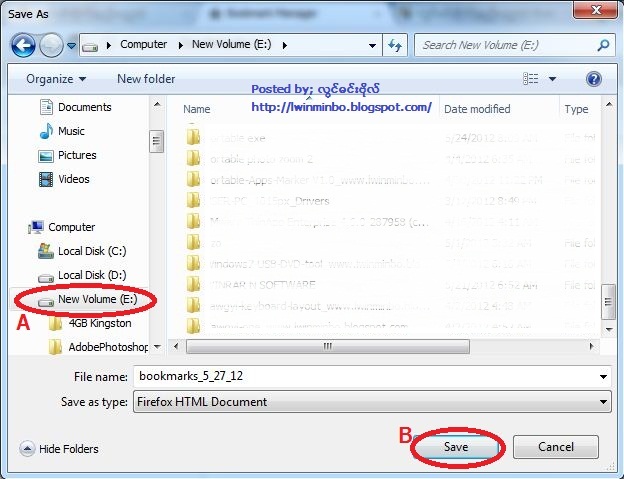












ေက်းဇူးအမ်ားၾကီးတင္ပါတယ္အစ္ကို အခုလိုနည္းပညာေတြၿပန္လည္မွ်ေဝေပးတဲ.အတြက္
ReplyDeleteက်န္းမာခ်မ္းသာပါေစလို.ဆုေတာင္းေပးလိုက္ပါတယ္ဗ်ာ
အစ္ကိုေရေက်းဇူးအမ်ားၾကီးတင္ပါတယ္ဗ်ာ ေနာက္ windows တင္ရင္လင္.ေတြ၇ွာရတဲ.ၿပသာနာေတြအခုမွပဲ ကင္းေဝးေတာ.တယ္
ReplyDeleteက်န္းမာခ်မ္းသာပါေစဗ်ာ
ကိုလြင္တခုေလာက္အကူအညီေတာင္ပါရေစ ဒီ Bookmarks ပို႕စ္နဲ႕တိုက္ဆိုင္သြားလို႕ပါ
ReplyDeleteFirefox Menu ဘားတန္းမွာ F E V ေတြရဲ႕ေအာက္မွာ ( _ )အနူတ္သေကၤတလိုမ်ဳိးေပၚေန
တယ္ Desktop , Icon တို႕မွာ Right Click ေထာက္လဲျဖစ္ေနတယ္ အဲတာဘယ္လိုလုပ္
ရမလဲ။ အစက ၀င္ဒိုးမွာတခုခုလြဲမွားတယ္ထင္ျပီး ၀င္ဒိုးအသစ္ျပန္တင္လိုက္ေသတယ္။
ဒါေပမယ့္ဒီအတိုင္းပဲျပန္ျဖစ္ေနတယ္ နည္းပညာဘေလာ့ေတြမွာလိုက္ေမႊတာလဲစုံေနျပီ
အခုဒီပို႕စ္ကို၀င္ၾကည့္မွ ကိုလြင္စက္မွာျဖစ္ဖူးမွန္သိလို႕အကူအညီေတာင္းရတာပါ။
တခုေတာ့အရင္ေမးပါရေစ ဒီလိုျဖစ္ေနရင္စက္ကိုအႏၱရယ္ျဖစ္နိူင္မလား မျဖစ္နိူင္ဘူး
ဆိုရင္ ကိုလြင္အဆင္ေျပတဲ့အခ်ိန္က်မွေျဖရွင္းတဲ့နည္း ေရးေပးပါလို႔ေတာင္းပန္ပါရေစ။
ကိုလြင္ ကိုေက်းဇူးတင္ပါတယ္
Bookmarks မွာ Zawgyi Font မေပၚတာ ဘယ္လိုလုပ္ရမလဲ ခင္ဗ်ာ။ ကူညီေပးပါအံုး။
ReplyDelete